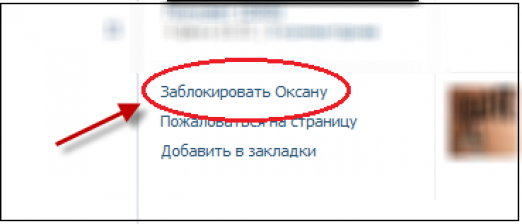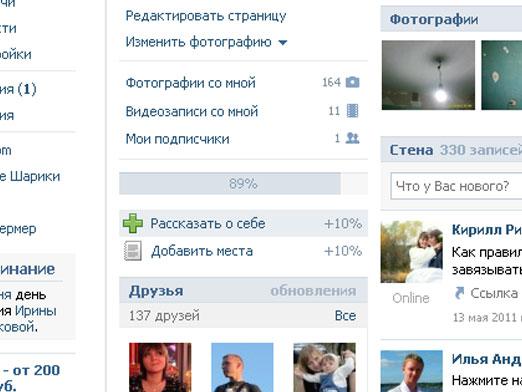Как да маркираме човек в контакт?

Социалните мрежи печелят всяка годинаголяма популярност сред интернет потребителите. Разработчиците непрекъснато въвеждат всички нови допълнителни функции, като например добавяне и гледане на снимки и видео, слушане на аудио записи, възможност за записване на бележки за пребиваване на определени места на картата и много други. Сега, за да споделите снимки на добросъвестно пътуване или разходка с всичките си приятели, достатъчно е да създадете фотоалбум на страницата си и да маркирате всички снимки на вашите приятели. За това как да маркирате човек в контакт, ние ще говорим за тази статия.
Как да маркираме човек в снимката
Когато маркирате човек на някогоснимки, той е уведомен за това. Ако потребителят потвърждава, че снимката е маркиран наистина той, в специфичните снимките площ с неговия образ ще печат и подпис с името му VKontakte. Всички снимки със знаци се съхраняват за всеки потребител в албума "Снимки с мен".
За да маркирате човек в снимката, трябва да направите следното:
- Отворете снимката, която ви интересува, във вашия албум VKontakte.
- Вдясно отдолу има списък с възможни действия. Горен ред - Маркирайте човек. Кликнете върху него.
- След това ще трябва да изберете фрагмент в снимката, на която се намира изображението на човека. Задръжте левия бутон на мишката и, като преместите курсора, изберете правоъгълната област с желания размер.
- Подписът автоматично ще се покаже под снимката, а маркираният човек ще бъде уведомен за това.
По този начин можете едновременно да маркирате няколко човека в една снимка.
Как да маркираме човек на видеоклип
По-рано имаше възможност да се отбележи едно лицеВсеки видеоклип, който е в списъка "Моите видеоклипове" на страницата ви. Сега възможността за поставяне на маркери е достъпна само за видеоклипове, които сте качили в мрежата от вас лично от компютъра си. За да поставите марка, трябва:
- Качете видеоклипа на страницата си във Facebook.
- Изчакайте, докато бъде обработена и добавена към сайта.
- Отворете видеоклипа. В долната част намерете бутона Още - Маркирайте човека.
- От списъка с приятели изберете тези, които присъстват в снимката.
- Запазване на промените.
Повече информация за популярния интернет ресурс можете да намерите в раздела Социална мрежа VKontakte.